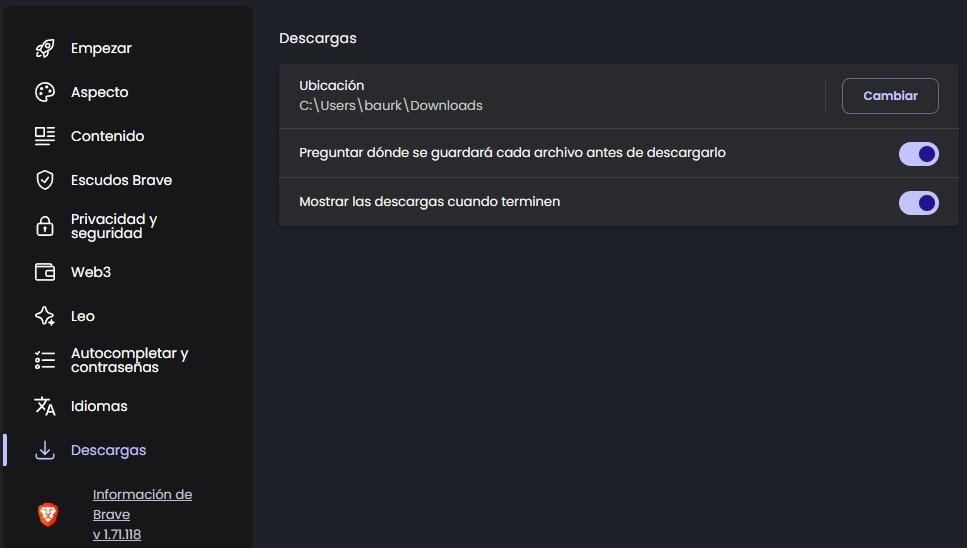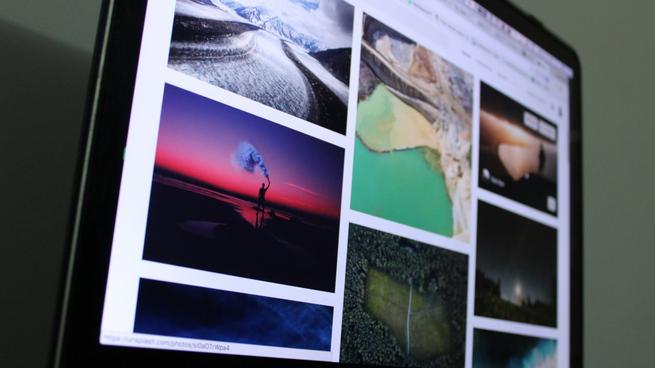
Una de las primeras acciones que hago tras instalar Windows desde cero y tras instalar el navegador, es cambiar la carpeta de descarga. Me gusta establecer una carpeta para descargar archivos propia, fácilmente accesible y que pueda eliminar cuando quiera. Voy a explicarte como cambiar la carpeta de descarga que viene por defecto en Chrome, Edge, Brave y Firefox.
Actualmente, los navegadores cogen por defecto la carpeta de ‘Descargas’ de Windows como la predefinida. Esto no era así antaño, ya que cada navegador la ponía donde quería y, en muchas ocasiones, estaba extremadamente escondida.
Pueden haber muchos motivos por el cual queramos cambiar la ruta de la carpeta de descargas. En mi caso, tengo una memoria USB la cual voy formateando de manera periódica. Vamos a explicarte como puedes cambiar la carpeta predefinida por cualquier otra de tu elección de manera sencilla.
Cambiar la carpeta predeterminada en Chrome
Antes de empezar, como es lógico, debemos tener ya pensada la carpeta donde queremos que se descarguen las imágenes. Podemos optar por una existente o crear una donde queramos, ya sea en el escritorio o en una unidad de almacenamiento secundaria.
Lo primero que debemos hacer para establecer la nueva carpeta de descargar en Chrome es abrir el navegador. Seguidamente, debemos pulsar sobre los tres puntos de la esquina superior derecha. Veremos ahora que se abre un ‘Menú’ y una de las últimas opciones es ‘Configuración’.
Una vez dentro, en la columna izquierda, buscaremos la opción de ‘Descargas’ y pulsamos. Veremos dentro que la primera opción es ‘Ubicación’ que nos dice la ruta de la carpeta de descargas predeterminada. Pulsamos en el botón de ‘Cambiar’ y establecemos la que queramos.
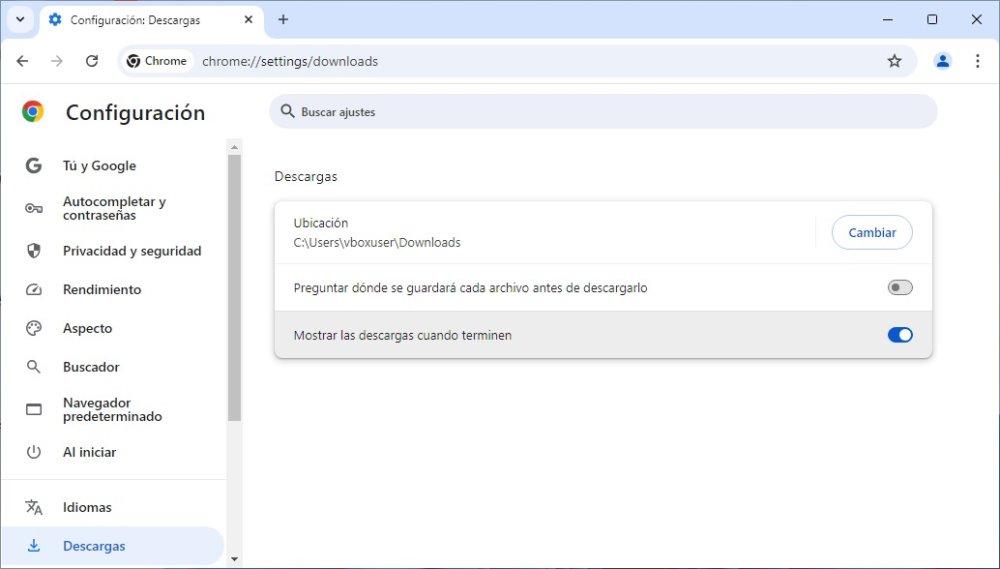
Modificar la carpeta de descargas en Edge
Igual no lo sabes, pero el navegador predefinido de Windows desarrollado por Microsoft se basa en Chrome. Ambos utilizan la misma base, aunque claro, Edge está personalizado por parte de Microsoft. El panel de configuración es similar, por lo que el proceso se parece bastante.
Primeramente, debemos pulsar sobre los tres puntos de la esquina superior derecha y en el menú ahora pulsamos en ‘Configuración’. Veremos en la columna izquierda que aparece la opción de ‘Descargas’. Entramos y la primera opción es ‘Ubicación’, mostrando la ruta predefinida que podemos cambiar pulsando en el botón ‘Cambiar’.
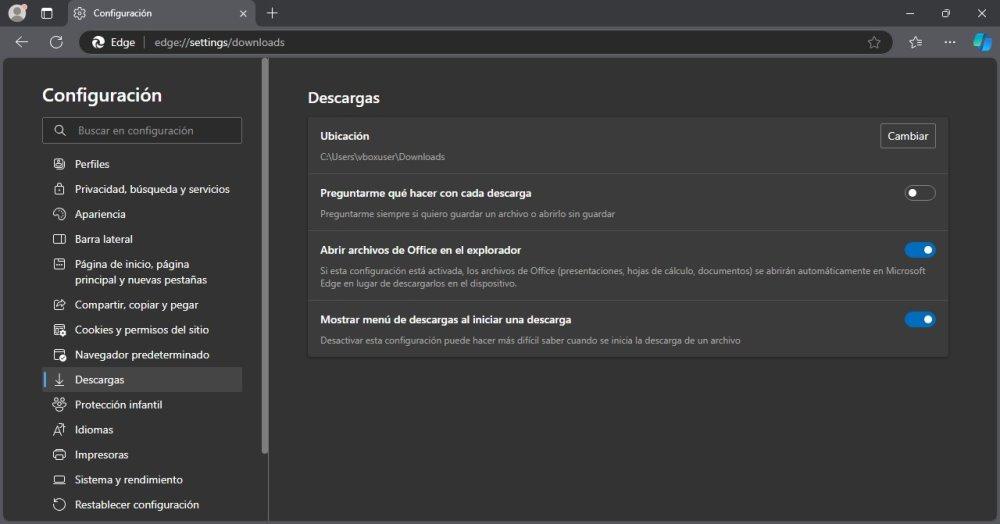
Nueva ruta de descargas en Firefox
Es posible que utilices el navegador Mozilla por ser completamente de código abierto. Aunque está lejos de su pico de popularidad, sigue siendo muy utilizado en la actualidad.
Nos ofrece Firefox, como no puede ser de otro modo, cambiar la ruta de la carpeta de descarga. Para ello debemos pulsar las tres líneas de la esquina superior derecha y en el menú, entre las últimas opciones veremos ‘Ajustes’ y pulsamos.
Una vez dentro y sin salirnos del apartado generar, vamos desplazándonos hacia abajo hasta encontrar ‘Archivos y aplicaciones’. Aquí verás la opción de ‘Descargas’ y debajo ‘Guardar archivos en’. Pulsamos en el botón ‘Examinar’ y establecemos la carpeta que queramos.
Como ajuste adicional, nos permite seleccionar la opción ‘Preguntar siempre dónde guardar los archivos’.
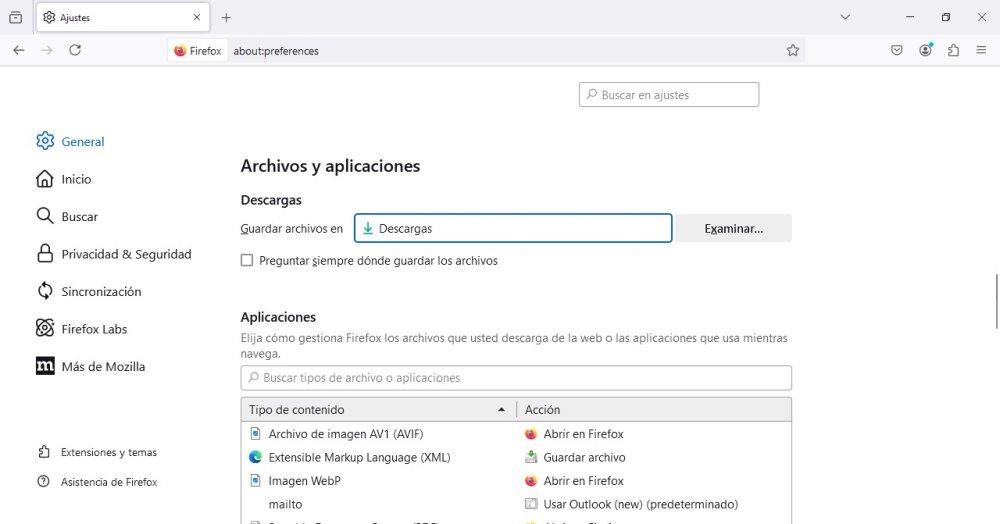
Cambiar las descargas en Brave
Posiblemente, este navegador no te suene mucho, aunque va creciendo en popularidad poco a poco. Está basado en Chromium, que es la base de Chrome y también de Edge. La diferencia es que este navegador se centra en la privacidad, bloqueando rastreadores y mejorando los tiempos de carga.
Establecer una nueva ruta de descarga es similar al caso de Chrome y Edge. Tenemos que pulsar sobre las tres líneas de la esquina superior derecha y seguidamente, buscar la opción de ‘Configuración’ en el menú, que es de las últimas y pulsamos sobre ella.
Tras esto, debemos en la columna izquierda pulsar sobre ‘Descargas’ y la primera opción es la ‘Ubicación’ de la carpeta de descargas. Le damos a ‘Cambiar’ y ahora podremos establecer la carpeta que queramos.